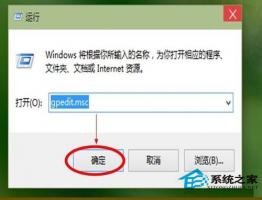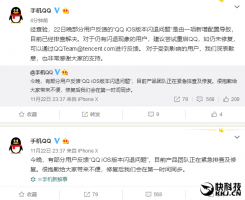Win10如何使用PIN或密码来审批管理员权限?
2017-07-26 00:00:00 浏览:1205 作者:管理员
Win10如何使用PIN或密码来审批管理员权限?正常情况下,我们只要右键程序选择“以管理员身份运行”即可提权,但为了更加的安全,我们可以使用凭据来批准提权。下面小编给大家分享Win10使用PIN或密码来审批管理员权限的操作方法。 步骤如下: 1、首先按下Windows+R键,输入regedit,打开注册表; 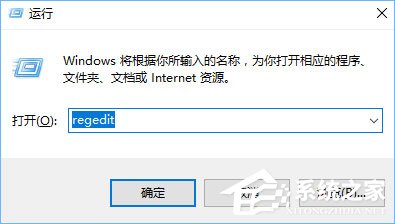 2、定位到:ComputerHKEY_LOCAL_MACHINESOFTWAREMicrosoftWindowsCurrentVersionPoliciesSystem。
2、定位到:ComputerHKEY_LOCAL_MACHINESOFTWAREMicrosoftWindowsCurrentVersionPoliciesSystem。 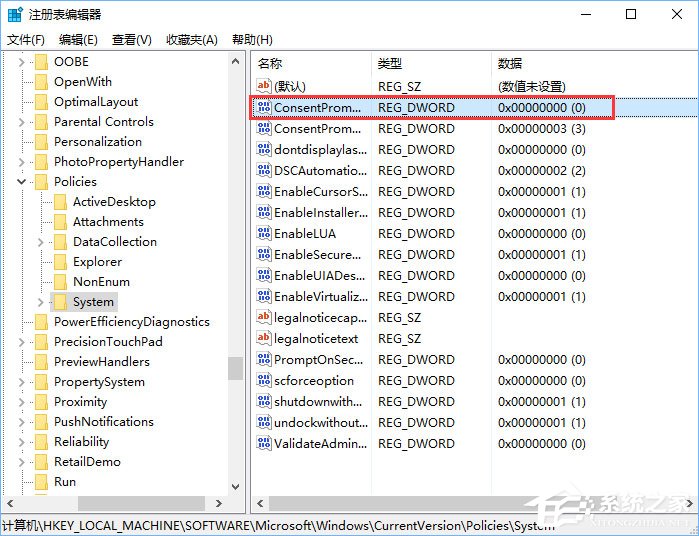 3、然后在右侧你会看到一个名为ConsentPromptBehaviorAdmin的DWORD值,将数据改成3。
3、然后在右侧你会看到一个名为ConsentPromptBehaviorAdmin的DWORD值,将数据改成3。 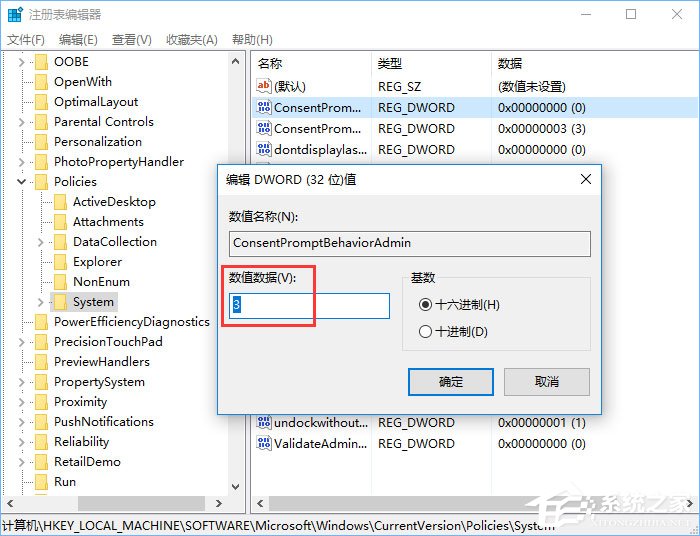 4、然后以管理员身份运行一个程序,你就会看到Windows会在UAC中要求你键入PIN或密码等凭据来确认提权了。
4、然后以管理员身份运行一个程序,你就会看到Windows会在UAC中要求你键入PIN或密码等凭据来确认提权了。 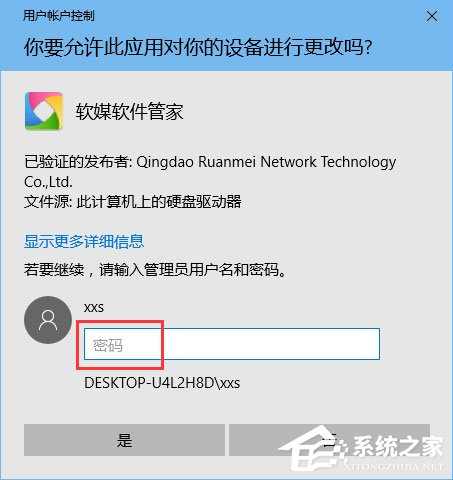 上述便是Win10使用PIN或密码来审批管理员权限的操作步骤,希望管理员权限更加难搞的伙伴,不妨试试哦!
上述便是Win10使用PIN或密码来审批管理员权限的操作步骤,希望管理员权限更加难搞的伙伴,不妨试试哦!